使用飞书的时候,很多小伙伴不知道怎么添加常用工具,下面小编就给大家带来飞书添加常用工具教程,有需要的小伙伴不要错过哦。
飞书怎么添加常用工具?飞书添加常用工具教程
1、首先打开飞书,点击底部导航中的【工作台】。
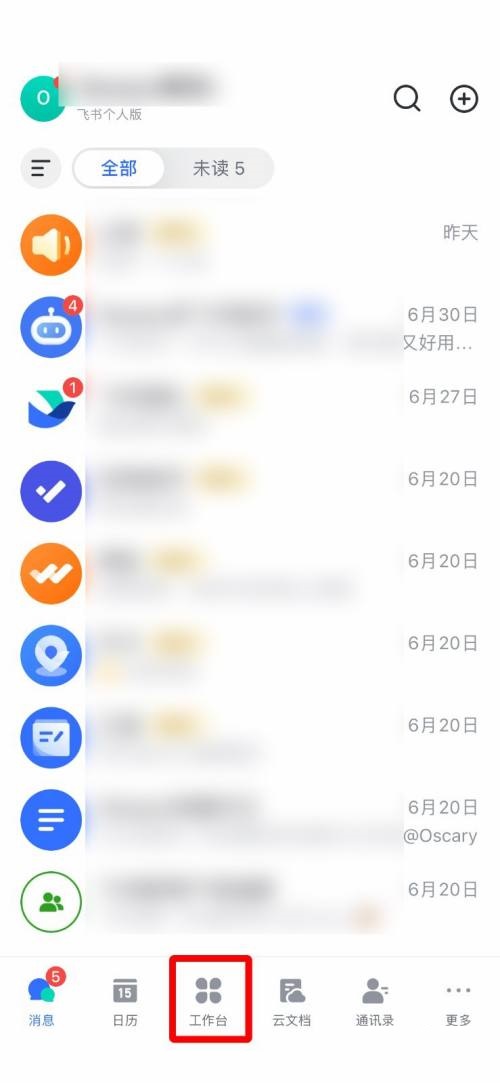
2、然后在打开的页面中找到【添加常用】,点击打开。
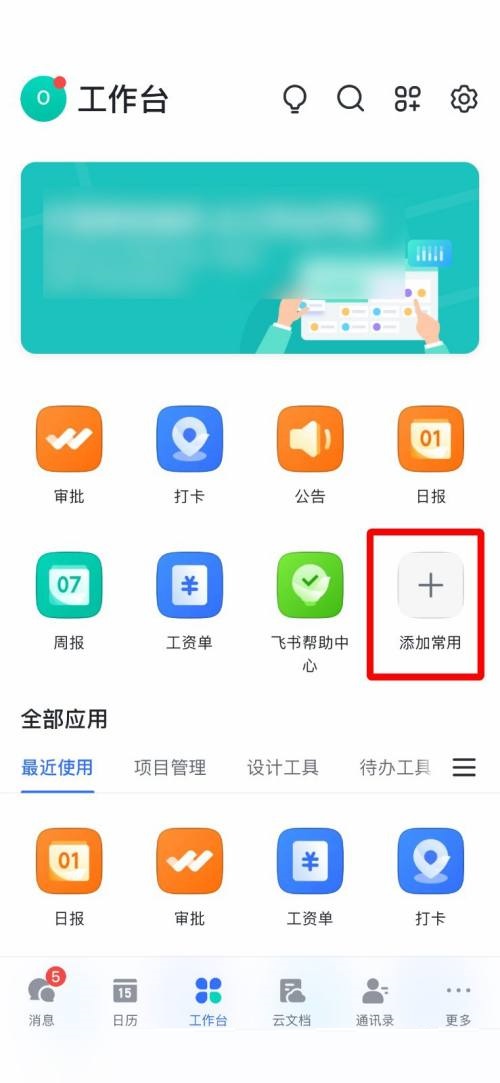
3、最后在列表中找到【飞书提醒】,点击右侧的【添加】即可。
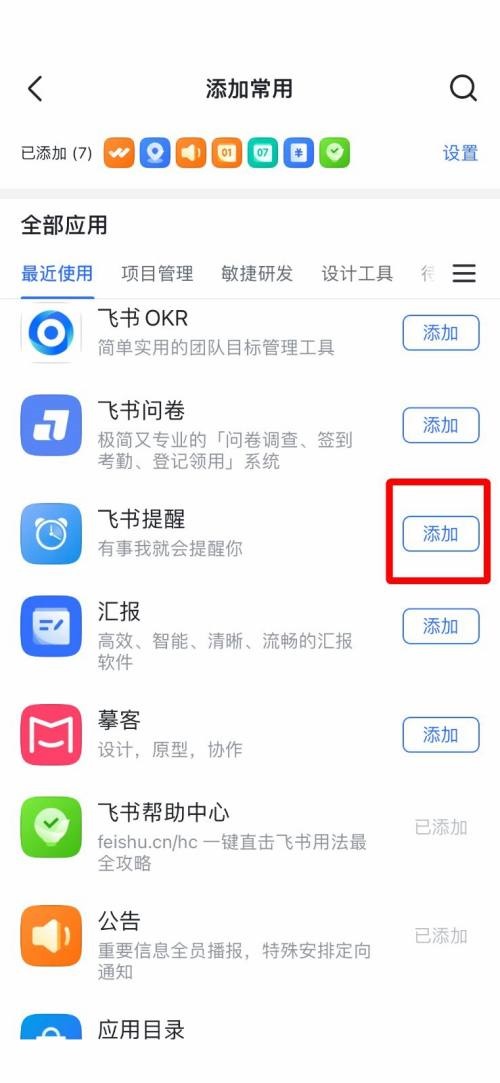
以上这篇文章就是飞书添加常用工具教程,更多教程尽在93软件园。
软件教程 ● 文章
搜索分类
时间:2022-12-16 10:46:19 来源:互联网
使用飞书的时候,很多小伙伴不知道怎么添加常用工具,下面小编就给大家带来飞书添加常用工具教程,有需要的小伙伴不要错过哦。
飞书怎么添加常用工具?飞书添加常用工具教程
1、首先打开飞书,点击底部导航中的【工作台】。
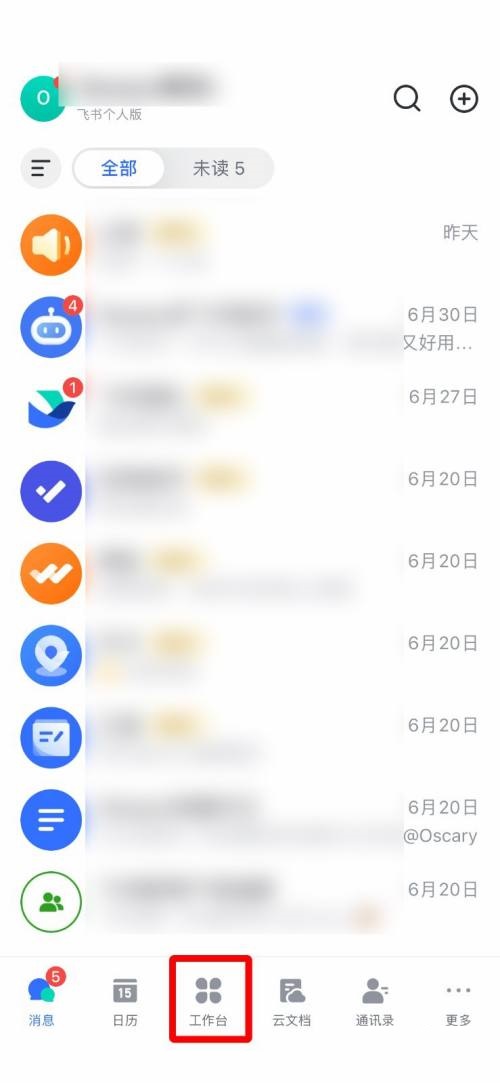
2、然后在打开的页面中找到【添加常用】,点击打开。
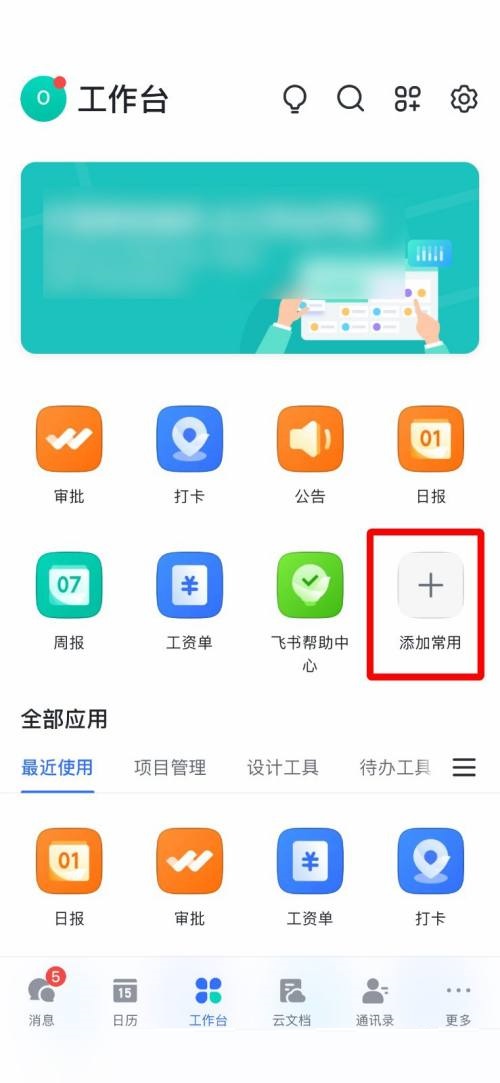
3、最后在列表中找到【飞书提醒】,点击右侧的【添加】即可。
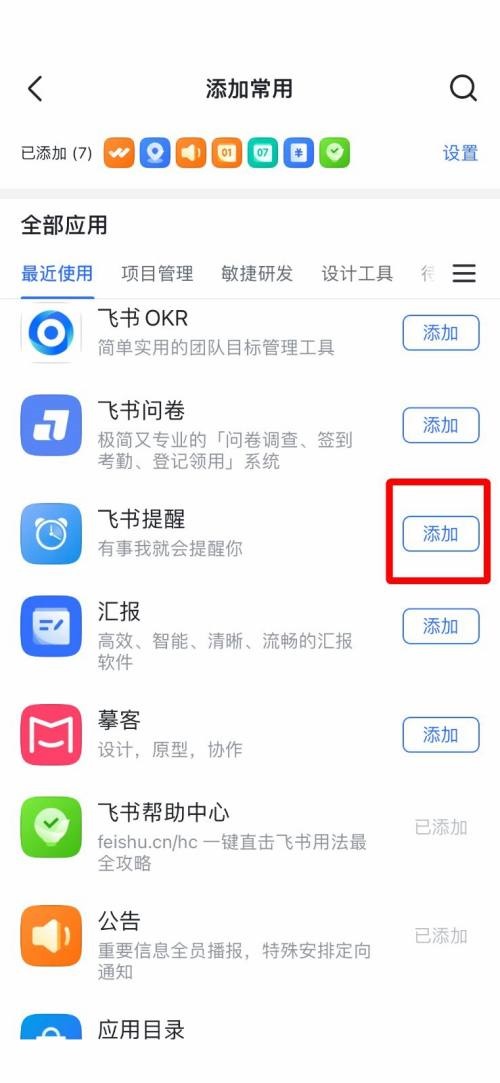
以上这篇文章就是飞书添加常用工具教程,更多教程尽在93软件园。
全部评论
还没有评论,快来抢沙发~